Lors de l’arrivée d’une notification pour une application ou bien un sms, votre Vivo Y72 vous envoie un son et une notification. Au fur et à mesure , on va être agacé par cette sonnerie et on aimerait la customiser. Ou parfois on aimerait différencier la sonnerie d’un sms de celle d’une appli. Avec cet article on va vous détailler comment modifier une sonnerie de notifications ou bien importer d’autres sons. Pour finir vous allez voir comment personnaliser cette sonnerie de notifications grâce à une application en passant par votre Vivo Y72.
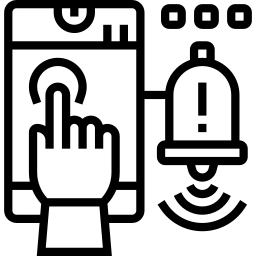
Comment modifier les sons de notifications sur Vivo Y72?
Effectivement vous pourrez personnaliser la sonnerie d’une notification sur votre smartphone Android. Pour modifier ce son, il suffit de respecter ces indications:
- Rendez-vous dans les configurations de votre Vivo Y72
- Sélectionnez Sons et Vibrations
- Puis choisissez Sonnerie des notifications ou bien Sons des notifications
- Vous pourrez ainsi accéder à une liste de sons pour les notifications et les tester afin de sélectionner celui qui vous correspondra.
- Pour valider choisissez le son choisi puis revenez en arrière dans le menu OU choisissez OK
C’est fait à partir de maintenant vous pouvez entendre une autre sonnerie lors d’une nouvelle notification.
Comment faire pour rajouter un nouveau son pour les notifications sur votre Vivo Y72?
Des fois les sonneries fournies pour les notifications ne vous conviendront pas et vous souhaiterez rajouter votre propre son pour les notifications. Comment faire pour changer la sonnerie des notifications?
- Vous devrez avoir choisi et téléchargé le son sur votre PC
- Par la suite vous devrez connecter votre Vivo Y72 à votre ORDINATEUR
- Au cas où vous ne savez pas comment transférer des fichiers depuis votre PC vers votre Vivo Y72, jetez un oeil à notre article.
- Copiez le son choisi dans votre ORDINATEUR
- Ouvrez dans l’explorateur Windows ou Mac votre Vivo Y72
- Puis collez cette sonnerie dans un dossier de votre Vivo Y72 qui se nomme Notifications
- Débranchez votre Vivo Y72 de votre Pc
Comment faire pour personnaliser la sonnerie des notifications grâce à une application?
Vous allez pouvoir installer des applis qui vous permettront d’avoir de nouvelles sonneries de notifications mais aussi de différencier le son des notifications pour les applications de celui pour les textos.
Vous allez pouvoir sélectionner une application comme Notifications Ringtones que vous pouvez installer sur votre Vivo Y72. Cette application va vous permettre de sélectionner des sonneries pour vos notifications comme des sons d’animaux ou électroniques. Vous pourrez également choisir des sonneries différentes pour vos appels et pour votre alarme.
Ajouter cette appli depuis le Google Playstore et installez-la. Après allez dans cette application et ensuite cliquez sur la sonnerie qui vous conviendra puis cliquez dessus. Vous avez le choix ensuite pour choisir sur quel type de sonnerie il devra marcher:
- Sonnerie de portable
- Réveil
- Notifications
- Contacts
On peut trouver des applis qui sont bien spécifiques aux sonneries pour Whatsapp .
Dans le cas contraire, si vous ne voulez plus voir apparaître les notifications de certaines applications sur votre Vivo Y72, jetez un oeil à notre article.
Comment faire pour différencier le son des notifications de celui des sms sur Vivo Y72?
Vous comprenez maintenant comment modifier le son pour les notifications. Mais parfois on aimerait que le son soit différent entre les sms et les notifications d’applis.
Il va falloir télécharger des applis comme par exemple Top sonneries sms gratuit 2021 . Cette application pourra vous aider à changer une sonnerie pour annoncer un nouveau message sur votre Vivo Y72. Cette application propose également des sonneries pour vos coups de fil, votre sonnerie de réveil ou bien la sonnerie de votre Vivo Y72.
Dans l’éventualité où vous cherchez d’autres informations sur votre Vivo Y72, nous vous invitons à consulter les autres articles de la catégorie : Vivo Y72.


